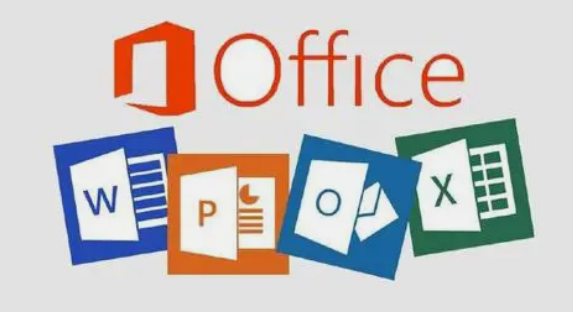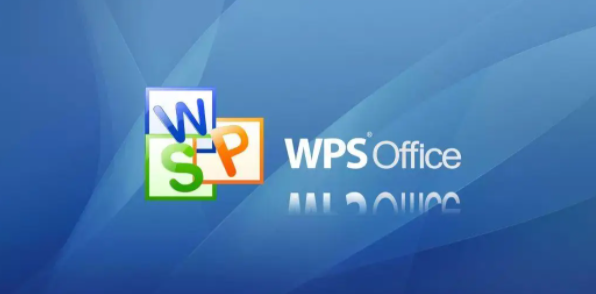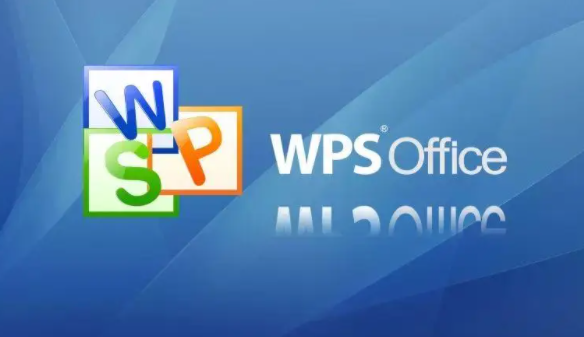WPS自动换行怎么设置 自动换行操作方法介绍
发布时间:2020-08-31 16:58:32来源:pi7手游网作者:匿名
WPS是一款很多小伙伴都在用的办公软件,可以为我们带来非常多的便利,很多小伙伴都会用到自动换行来对内容进行整理,下面小编就为大家带来了WPS自动换行的操作介绍,还不知道的用户一起来看看吧。
Wps相关攻略推荐:
1、首先我们用WPS打开需要进行换行操作的表格。
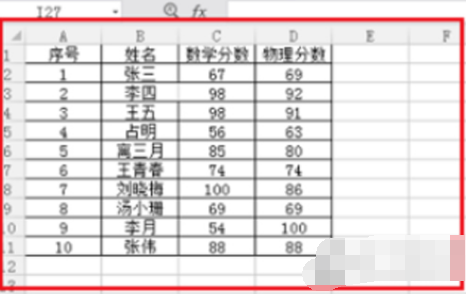
2、找到需要换行的单元格,单击一下,并按下Alt+Enter键,我们就可以看到换行成功了。
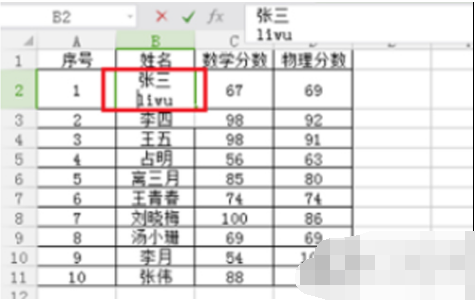
3、接下来是自动换行的设置,选择好我们需要设置自动换行的区域,鼠标右击打开设置单元格格式。
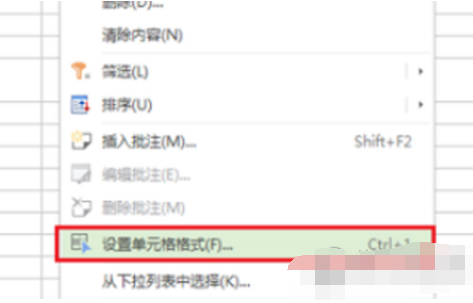
4、进入单元格格式界面后,点击对齐,我们可以看到默认是没有选择自动换行的。
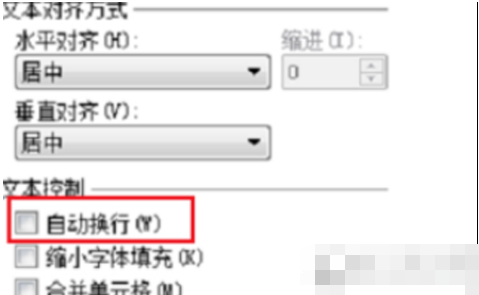
5、我们通过勾选文本控制下方的自动换行,勾选后点击确定,我们在设置自动换行的区域输入内容,当内容数量超过了单元格宽度就会自动换行。
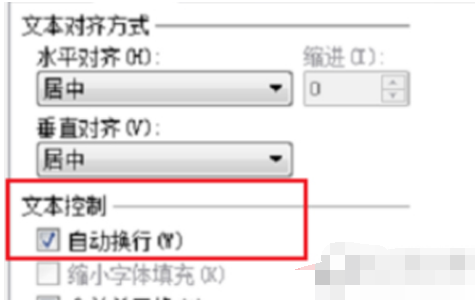
WPS在我们的工作中应用广泛,学会它的每个基础操作也是非常重要的,相信各位看了小编的WPS教程,对于怎么自动换行已经有了一定的了解,合理进行换行能让你的文章更加美观。
注:文中插图与内容无关,图片来自网络,如有侵权联系删除。
上一篇:文心一言怎么开通会员
下一篇:百度地图自驾游路线怎么设置
- 热门教程
- 最新教程
-
01

巨人黑科技破解版观看-巨人黑科技破解版详解与观看指南 2024-10-24
-
02

成品短视频软件网站推荐指导:让你轻松找到心仪的短视频平台 2024-10-21
-
03

豆包怎么生成图片 2024-10-11
-
04

steam共享dlc怎么用 2024-10-10
-
05

vivo进水怎么处理最好 2024-09-29
-
06

IQOO手机怎么拦截陌生人短信 2024-09-13
-
07

qq怎么设置qq空间访问权限 2024-09-11
-
08

百度大字版历史记录怎么删除 2024-09-09
-
09

腾讯会议的回放怎么看 2024-09-04
-
010

大麦app人工客服在哪 2024-08-08